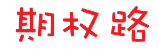使用VeraCrypt制作隐藏分区
本文是 “开源磁盘加密软件VeraCrypt教程” 的补充。
绝大部分人无需怀疑 VeraCrypt 在数据加密和保护方面的能力。使用 VeraCrypt 对数据加密并保护好密钥,极难通过暴力破解等手段获取其中数据。其中的 隐藏卷/分区 功能几乎做到了对数据的极致保护。然而 隐藏卷/分区 需要一个外层的加密壳,伪装不好等同于告诉其他人这里有加密数据。什么意思呢?虽然你家安防很牛逼,但门口贴上“内有大量值钱物品”字条,难免让贼惦记。最好的办法是让别人察觉不到有隐藏数据,整体安全上更上一层楼。
下文介绍其操作过程。
1. 准备分区
此方法针对单个分区,所以需要先准备一个新的分区。
为什么不对整块硬盘使用呢?因为并非所有的数据都需要加密,单独一个分区放敏感数据更高效;此外移动硬盘/优盘经常用做临时文件中转,全盘加密则每次使用时都要解密,操作麻烦且让人怀疑。所以无论是电脑的硬盘,还是移动硬盘/优盘,划分一个单独的分区存放敏感数据是一个非常不错的方案。
Windows 下可用 DiskGenius 或自带的 “磁盘管理” 工具对磁盘进行分区。如果设备已经分好区且无未分配空间,可以用系统中的 “磁盘管理” 工具压缩出新分区。具体操作如下:
- 桌面右键“我的电脑”,选择“管理”;
- 点击左侧“存储”下方的“磁盘管理”,右侧窗口会显示当前系统已挂载的磁盘设备;
- 右键要压缩的磁盘,在弹出的菜单中选择“压缩卷”;
- 输入新分区的大小,点击“压缩”;
- 右键压缩出来的新分区,点击“新建简单卷”;
- 按照提示完成新分区的创建操作。
如果第四步中无可用压缩空间,说明磁盘已被占满。此时要换一个磁盘,或者删一些文件后再重试。
2. 创建加密分区
使用 VeraCrypt 创建(隐藏)加密分区,具体操作请参考 “开源磁盘加密软件VeraCrypt教程” 中的章节。
3. 删除分区盘符
VeraCrypt 加密过的分区,在系统上无法直接显示分区大小等信息,而是类似于未格式化状态。系统或者移动硬盘/优盘中一直存这样的设备,难免让人怀疑其中是否有猫腻。最好的办法是将其隐藏,使用时再让它显示出来。具体操作如下:
- 桌面右键“我的电脑”,选择“管理”;
- 点击左侧“存储”下方的“磁盘管理”,右侧窗口会显示当前系统已挂载的磁盘设备;
- 右键加密分区,点击“更改驱动器号和路径”;
- 在弹出来的窗口中点击“删除”,然后确定。
删除成功后,再返回我的电脑,可以看到加密分区已经看不到了!不使用磁盘管理之类软件,没人会知道存在这样一个分区!
使用时的加载方式和未删除盘符无区别,但是建议每次加载时使用同一个盘符,避免系统和分区内的某些文件或程序出现问题。
另外需要注意的是加密分区大小的选择。本人一再强调“仅加密敏感数据”,所以加密的文件应当尽量少,加密分区无需太大。一个64GB的优盘,划10G存放加密数据,电脑上会显示可用空间50G左右,基本上无人怀疑有隐藏数据。如果加密分区划分了50G空间,插入电脑显示可用空间才10多G,这就会让人怀疑:其它的空间都去哪了呢?典型的欲盖弥彰!
有了“隐藏卷”和隐藏分区两个手段在手,存放在硬盘的冷数据基本上就锁死了,非密钥无人可读取。这就是所谓的安全感啊!
原文链接:https://www.qiquanji.com/post/4980.html
本站声明:网站内容来源于网络,如有侵权,请联系我们,我们将及时处理。
版权声明
本文仅代表作者观点,不代表本站立场。
本文系作者授权发表,未经许可,不得转载。